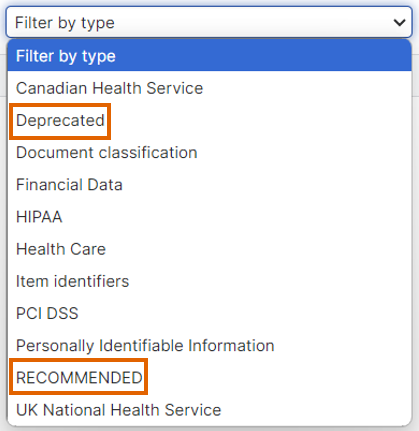Configurazione di una regola di Data Loss Prevention
Alcune funzionalità potrebbero non essere ancora disponibili per tutti i clienti.
Nota
I SophosLabs possono controllare autonomamente i tipi di file che vengono inclusi in Data Loss Prevention (DLP). Potrebbero aggiungere o rimuovere certi tipi di file specifici per garantire i massimi livelli di protezione.
È possibile impostare le condizioni per i file, i tipi di file o le destinazioni monitorate, nonché le esclusioni per una regola di DLP.
Le condizioni da impostare dipendono dal tipo di regola che si sta creando: Regola file o Regola contenuti.
Restrizione
Queste regole di DLP sono diverse dai criteri di Controllo dati per le e-mail. Per informazioni sui criteri di Controllo dati per le e-mail, vedere Criterio di Controllo dati.
Per creare una regola di DLP, procedere come segue:
-
Impostare le condizioni della regola.
-
Per impostare condizioni per una regola contenuti, procedere come segue:
- Nella pagina Configurazione regole contenuti, cliccare su Il file contiene.
- (Facoltativo) Cercare nell’elenco di CCL esistenti.
-
Filtrare i CCL esistenti in base a Tipo, Origine e Area geografica. Vedere Filtro per la regola contenuti.
Nota
È anche possibile creare un nuovo CCL. Per maggiori informazioni sulla creazione di una regola personalizzata, vedere Creazione di un Content Control List personalizzato.
-
Selezionare i CCL che si desidera utilizzare.
-
Impostare il numero di corrispondenze per i CCL selezionati.
Il numero di corrispondenze definirà quante volte una condizione deve essere soddisfatta prima che la regola venga attivata. Ad esempio, se si imposta il numero di corrispondenze su 2, la regola contenuti verrà attivata solo dopo che il CCL selezionato trova corrispondenza due volte all’interno del file.
Nota
L’impostazione del numero appropriato di corrispondenze dipende dalla severità desiderata per la regola. Valori più bassi attiveranno più facilmente la regola, mentre valori più alti offriranno più tolleranza prima dell’attivazione della regola contenuti.
-
Per impostare condizioni per una regola file, procedere come segue:
-
Nella pagina Configurazione regole file, cliccare su Tipi di file o su Nomi file.
Le condizioni dipenderanno dal tipo di corrispondenza selezionato: in base ai tipi di file oppure in base ai nomi file.
-
Per Tipi di file, selezionare i tipi di file che si desidera vengano monitorati dalla regola.
- Per Nomi file, inserire i nomi dei file che si desidera vengano monitorati dalla regola e cliccare su Aggiungi.
-
-
-
Cliccare su La destinazione è e selezionare le destinazioni che si desidera vengano monitorate dalla regola.
-
Impostare i dettagli delle esclusioni per la regola.
Nota
I tipi di file selezionati e i nomi di file inseriti non verranno monitorati dalla regola.
-
Per i Tipi di file, procedere come segue:
- Cliccare su Tipi di file.
- Selezionare i tipi di file che si desidera vengano monitorati dalla regola.
-
Per i Nomi file, procedere come segue:
- Cliccare su Nomi file.
-
Inserire i nomi dei file che si desidera escludere.
Nota
È possibile utilizzare caratteri jolly e variabili. Vedere Esclusioni dalla scansione Windows.
-
Cliccare su Aggiungi.
-
-
Cliccare su Fine per creare la regola.
Filtro per la regola contenuti
I CCL possono essere filtrati sia in base all’area geografica che in base al tipo. Selezionando, ad esempio, Nuova Zelanda come area geografica e Consigliato come tipo, verrà visualizzato un elenco di CCL consigliati, specifici per la Nuova Zelanda.
Inoltre, consigliamo di prendere in considerazione due tipi in particolare:
- Consigliato: visualizza i CCL suggeriti come selezione predefinita per l’area geografica. Suggeriamo di selezionare i CCL consigliati specificamente per l’area geografica scelta.
- Deprecato: visualizza i CCL che non sono più supportati. I CCL deprecati verranno visualizzati solo quando si utilizza il filtro Deprecato o quando non viene applicato alcun filtro.
Nota
I CCL deprecati sono obsoleti e le funzionalità potrebbero diminuire nel tempo. Tuttavia, tutti i criteri che utilizzano CCL obsoleti rimarranno attivi. È comunque possibile accedere e aggiungere questi CCL ai criteri del Controllo dati. Per maggiori informazioni sui criteri del Controllo dati, vedere Criterio di Controllo dati.
Ulteriori risorse
Vedere le seguenti presentazioni guidate dell’Assistente Sophos: